Программы для чтения голосом
При разборе темы о сервисах для чтения голосом различных текстов нельзя также не упомянуть соответствующие программы для этого, устанавливаемые на ПК. Я бы отметил такие продукты как Говорилка и Sacrament Talker.
Программа Говорилка
Небольшой программный продукт, способный зачитывать ваш текст голосом, при этом есть возможность записать прочитанный текст в файлы аудиоформата wav и mp3. Размер читаемого файла ограничен 2 гигабайтами, есть регулировка скорости голоса, его громкости, подсветка прочитанного текста и так далее.
Скачайте программу (к примеру, вот отсюда), установите и запустите. Введите текст в окно и нажмите на соответствующую кнопку воспроизведения сверху.
 Так выглядит рабочее окно программы «Говорилка»
Так выглядит рабочее окно программы «Говорилка»
Сервис Voicebot.su
Один из лучших сервисов на рынке, способный озвучить ваш текст реалистичным голосом. Инструмент содержит более 90 мужских и женских голосов, говорящих на 20 языках мира. Есть регулировка скорости, высоты, громкости и тембра голоса, возможность придать эмоции. Прочитанный текст можно записать в аудиофайл формата wav, ogg и mp3, а затем скачать себе на компьютер или телефон.
Voicebot.su обладает простым и удобным интерфейсом, понятным даже неопытному пользователю. Чтобы получить результат, достаточно ввести в окошко текст длиной до 500 символов, выбрать нужные параметры и нажать кнопку «Озвучить».

Программа Sacrament Talker
Озвучка текста голосом возможна также с помощью программы Sacrament Talker. Программа обладает своим собственным движком Sakrament TTS Engine 3.0 и шестью(!) возможными русскими голосами, отлично работает с большими файлами, качество голосового воспроизводства текста также на высоте.
Специфика работы с программой похожа на предыдущий аналог.
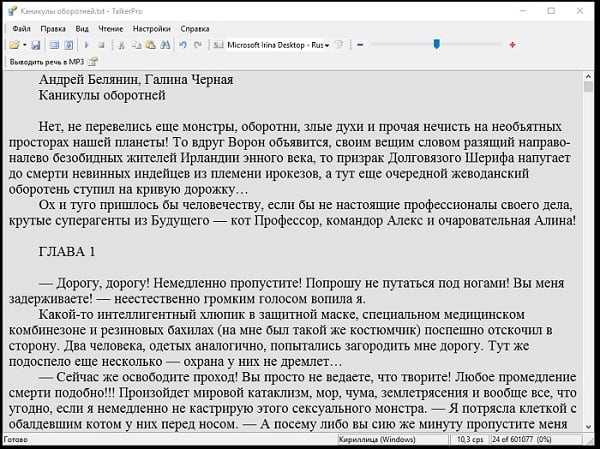 Рабочее окно программы Sacrament Talker Pro
Рабочее окно программы Sacrament Talker Pro
Мобильные приложения для чтения текста
Множество мобильных читалок имеют встроенный функционал для голосового прочтения текста, которым может воспользоваться рядовой пользователь. Среди таких читалок я бы отметил Cool Reader, Nomad Reader, FBReader, EBookDroid и другие. Практически все они имеют опцию голосового воспроизведения текста, которую пользователь может поискать в настройках данных программ.
Заключение
Если вас интересует озвучка текста голосом онлайн, то она может быть реализована с помощью онлайн-сервисов, перечисленных мною выше. При этом в большинстве случаев их бесплатный функционал ограничен несколькими сотнями символов, а на солидные объёмы текста рассчитан, разве что, функционал Google Translator. Тем не менее, можно воспользоваться возможностями обычных программ (в частности, упомянутых выше «Говорилка» и «Sacrament Talker»), которые помогут воспроизвести нужный вам текст без каких-либо проблем.
Как вы ?
Как настроить синтезатор речи Google на Android
В то время как Google фокусируется на Помощнике, владельцы Android не должны забывать о функции синтеза речи (TTS). Она преобразует текст из Ваших приложений для Android, но Вам может потребоваться изменить его, чтобы речь звучала так, как Вы этого хотите.
Изменение синтеза речи легко сделать из меню настроек специальных возможностей Android. Вы можете изменить скорость и тон выбранного Вами голоса, а также используемый ой движок.
Синтезатор речи Google — это ой движок по умолчанию, который предварительно установлен на большинстве устройств Android. Если на Вашем Android-устройстве он не установлен, Вы можете загрузить приложение Синтезатор речи Google из Google Play Store.
Изменение скорости речи и высоты тона
Android будет использовать настройки по умолчанию для Синтезатора речи Google, но Вам может потребоваться изменить скорость и высоту голоса, чтобы Вам было легче его понять.
Изменение скорости речи и высоты тона TTS требует, чтобы Вы попали в меню настроек специальных возможностей Google. Шаги для этого могут незначительно отличаться, в зависимости от Вашей версии Android и производителя Вашего устройства. В данной статье используется устройство Honor 8 lite, работающее на Android 8.0.
Чтобы открыть меню специальных возможностей Android, перейдите в меню «Настройки» Android. Это можно сделать, проведя пальцем вниз по экрану для доступа к панели уведомлений и нажав значок шестеренки в правом верхнем углу, или запустив приложение «Настройки» в своем списке приложений.
В меню «Настройки» нажмите «Управление», а оттуда «Специальные возможности».
Выберите «Синтез речи».
Отсюда Вы сможете изменить настройки преобразования текста в речь.
Изменение скорости речи
Скорость речи — это скорость, с которой будет говорить синтезатор речи. Если Ваш TTS движок слишком быстрый (или слишком медленный), речь может звучать искаженно или плохо для понимания.
Если Вы выполнили вышеуказанные действия, Вы должны увидеть слайдер под заголовком «Скорость речи» в меню «Синтез речи». Проведите пальцем вправо или влево, чтобы повысить или понизить скорость.
Нажмите кнопку «Прослушать пример», чтобы проверить новый уровень речи.
Изменение высоты тона
Если Вы чувствуете, что тон преобразованного текста в речь слишком высок (или низок), Вы можете изменить это, следуя тому же процессу, что и при изменении скорости речи.
Как и выше, в меню настроек «Синтез речи» отрегулируйте ползунок «Тон» в соответствии с желаемой высотой тона.
Продолжайте этот процесс, пока Вы не будете довольны настройками скорости речи и высоты тона, или нажмите «Сбросить скорость речи» и/или «Сбросить настройки тона», чтобы вернуться к настройкам TTS по умолчанию.
Выбор голоса синтезатора речи
Вы можете не только изменить тон и скорость своего речевого движка TTS, но и изменить голос. Некоторые языковые пакеты, включенные в стандартный движок Синтезатор речи Google, имеют разные голоса, которые звучат как мужской, так и женский.
Если Вы используете Синтезатор речи Google, нажмите кнопку «i» рядом названием.
В меню «Настройки» нажмите «Установка ых данных».
Нажмите на выбранный Вами язык.
Вы увидите различные голоса, перечисленные и пронумерованные, начиная с «Голоса I». Нажмите на каждый, чтобы услышать, как он звучит. Вы должны убедиться, что на Вашем устройстве включен звук.
Выберите голос, который Вас устраивает в качестве Вашего окончательного выбора.
Ваш выбор будет автоматически сохранен, хотя, если Вы выбрали другой язык по умолчанию для Вашего устройства, Вам также придется изменить его.
Переключение языков
Если Вам нужно переключить язык, Вы можете легко сделать это из меню настроек Синтеза речи. Возможно, Вы захотите сделать это, если Вы выбрали язык в Вашем движке TTS, отличный от языка Вашей системы по умолчанию.
Вы должны увидеть опцию «Язык». Нажмите, чтобы открыть меню.
Выберите свой язык из списка, нажав на него.
Сторонние движки синтезатора речи
Если Синтезатор речи Google Вам не подходит, Вы можете установить альтернативные варианты.
Их можно установить из Google Play Store или установить вручную. Примеры движков TTS, которые Вы можете установить, включают Acapela и eSpeak TTS, хотя доступны и другие.
После установки из Google Play Store эти сторонние движки TTS появятся в Ваших настройках синтезатора речи.
Мобильные приложения
Перед описанием программ для озвучивания текста на смартфонах и планшетах хотелось бы уточнить одну деталь. Для того чтобы софт работал необходимо загрузить голосов движок Text-To-Speech для мобильных устройств. На новых гаджетах данная функция устанавливается вместе с операционной системой. Для старых устройств потребуется загрузка движка из Play Store. От пользователя нужно вбить их название в Play Store: Google TTS, Acapela, Ivona или SVOX TTS. Вы можете выбрать один из движков или загрузить их все сразу. Представленные движки являются абсолютно бесплатными для android пользователей.
SpeechText
SpeechText – приложение, позволяющее озвучивать введенный текст на любом из доступных языков. При желании библиотека языков расширяется самостоятельно. В SpeechText доступна функция сохранения озвученного текста в аудио формате на карте памяти.
Болтун
Болтун – отечественная программа для воспроизведения речи. Изначально утилита презентовалась, как карманный секретарь, способный записывать или озвучивать мысли. Однако благодаря обновлениям появилась функция перевода и озвучивания текста на многих языках. Дополнительно приложение может читать электронные письма, сообщения и воспроизводить любой выделенный фрагмент.
Речь в Текст — Текст в речь
Представленный мобильный сервис – удобная утилита, обладающая функцией обратной конвертации. Благодаря этой фишке вы можете не только слушать озвученный текстовый документ, но и надиктовать предложение для его преобразования в текст.
Voice Aloud Reader
Voice Aloud Reader – многофункциональная «говорилка», способная озвучивать текст из сторонних android приложений: браузеры, новостные статьи, полученные электронные письма и обрабатывать форматы программа для чтения EPUB, FB2, PDF и другие.
Fromtexttospeech — онлайн сервис
Чтобы перевести текст в речь онлайн можно также воспользоваться сервисом fromtexttospeech. Он работает по принципу конвертации текста в аудиофайл формата mp3, который затем можно скачать себе на компьютер. Сервис поддерживает конвертацию текста величиной в 50 тыс. символов, что является достаточно значительным объёмом.
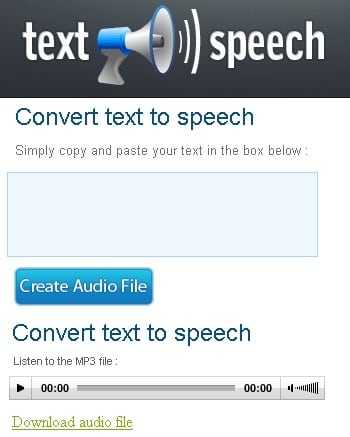
Конвертирование текста в спич
- Для работы с сервисом fromtexttospeech перейдите на него, в опции «Select Language» выберите «Russian» (голос тут только один – Валентина).
- В большом окне введите (вставьте) нужный для озвучки текст, затем нажмите на кнопку «Create Audio File».
- Текст будет обработан, затем вы сможете послушать полученный результат, а потом и скачать его себе на ПК.
- Для этого нажмите правой клавишей мыши на «Download audio file» и выберите в появившемся меню «Сохранить объект как».
Что приходится расшифровывать
Сколько заказчиков, столько и требований к транскрибатору. Цели у ваших клиентов могут быть разными – от полного дословного перевода с оставленными словами-паразитами и прочим мусором до краткой выжимки самой сути выступления.
Что же приходится транскрибировать? Обозначим наиболее часто встречающиеся виды работ.
Вид транскрибации
Уровень сложности
Характеристика
Надиктовка
* тайм-код не нужен
Автор читает в расчете на последующую транскрибацию – медленно, четко, с выражением.
Лекция
**
тайм-код не нужен
Автор читает в Темп речи выше, чем в надиктовке. Часто встречаются незнакомые термины, названия, имена.
Интервью
**
тайм-код иногда
В основном хорошее качество записи, что упрощает работу, темп речи невысокий, обычно жесткая дословность не нужна.
Синхрон («говорящая голова»)
**
тайм-код нужен
Схож с интервью, часто приходится набирать слова-паразиты и прочий речевой мусор, т.к. большинство людей не способны четко выражать свои мысли.
Подкасты
**
тайм-код иногда
Подкасты напоминают радиопередачи – выходят регулярно, освещают какую-либо тему. Их расшифровка не сопряжена с какими-то большими сложностями, т.к. речь там обычно грамотная, без большого количества мусора, качество звучания на высоте.
Телевизионные передачи
** и выше
тайм-код иногда
Сложность транскрибации телепередач зависит от их направленности. Если это балаган типа «Пусть говорят» или «Время покажет», то нервные клетки транскрибатора будут массово гибнуть на поле боя, а неспешные интервью с телеканала «Культура» — бальзам на транскрибаторскую душу.
Простой вебинар
**
тайм-код иногда
Та же лекция. Один спикер, обучающий интернет аудиторию. Требуется расшифровка только его речи, иногда приходится вставлять реплики из чата.
Сложный вебинар
*** и выше
тайм-код иногда
Несколько участников, сложность вырастает пропорционально количеству говорящих.
Фокус-группа
*** и выше
тайм-код иногда
По форме похожа на сложный вебинар. Несколько говорящих ведут обсуждение по теме. В созыве фокус-группы обычно нуждается социологический опрос или маркетинговое исследование. Если сначала все высказываются по очереди, то ближе к концу обычно неразбериха, все говорят одновременно, перебивают друг друга.
Конференции, заседания любых видов комиссий, администраций, правительств, круглые столы и т.п.
*** и выше
тайм-код иногда
Когда на заседании есть председатель, ведущий дискуссию, работа транскрибатора упрощается. Без председателя все гораздо хуже – спикеры стремятся перебить друг друга, что усложняет расшифровку
Обычно не требуется полная дословность, важно близко к оригиналу передать основную мысль говорящего, убрав словесный мусор.
Прослушка, телефонные разговоры
*****
тайм-код иногда, в местах не подлежащих расшифровке
Высокий уровень сложности обусловлен крайне низким качеством записи, расшифровка прослушек занимает много времени.
Суд
*****
тайм-код иногда
Крайне тяжелая работа. Требует полного воспроизведения любого звука с идентификацией говорящего
При этом качество звучания, как правило, оставляет желать лучшего.
| Вид транскрибации | Уровень сложности | Характеристика |
| Субтитры | ** тайм-код обязательно | Не слишком сложная работа, но ее специфика в том, что субтитры необходимо четко маркировать тайм-кодом в начале и в конце реплики. |
| Простой монтажный лист | *** тайм-код обязательно |
Перевод в текст реплик героев с их идентификацией, технические комментарии, обязательные тайм-коды. |
| Полный монтажный лист | ***** тайм-код обязательно |
Усложненная и развернутая версия простого монтажного листа. Обычно это таблица, где описывается практически каждый кадр, здесь нужен не только перевод речи в текст, но и описание того, что происходит в кадре.
|
IVONA Reader
Читай также: Как в Ворде сделать одну страницу альбомной: Самые простые способы
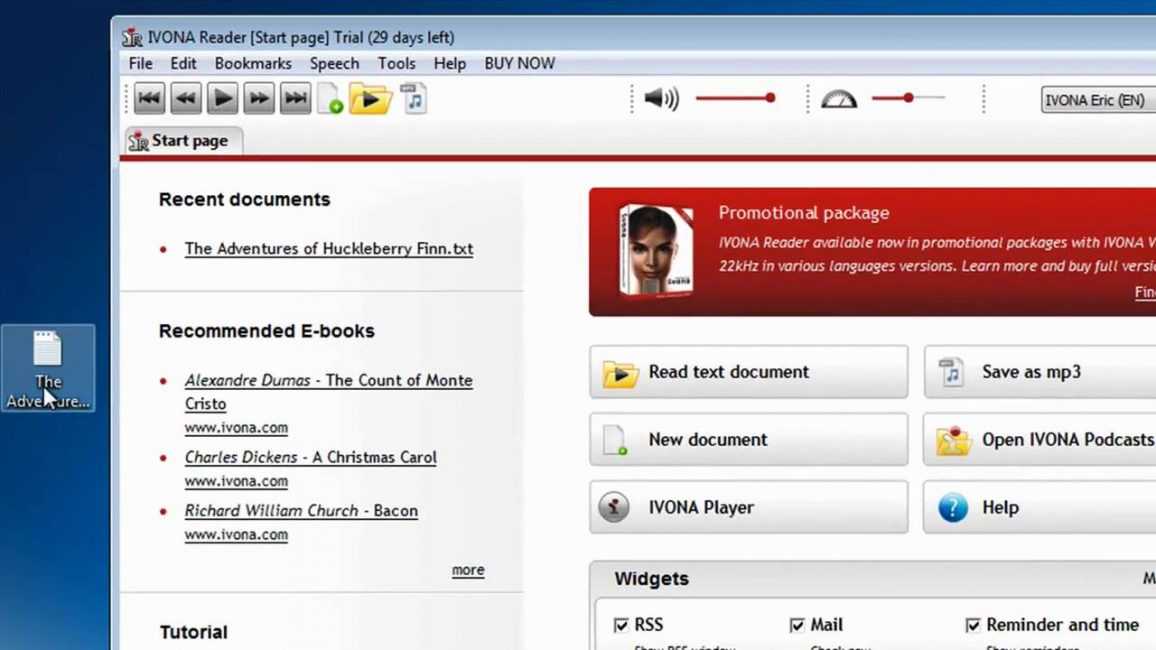
IVONA Reader
Считается одним из передовых приложений для озвучки текста.
С помощью него вы можете просматривать документы в расширении txt, вести, RSS, различные сайты, электронку и пр.
Помогает трансформировать текстовой документ в mp3 файл (в дальнейшем вы сможете закачать его на гаджет или mp3 плеер и прослушивать где вам удобно).
Фактически, у вас есть возможность самому создавать аудио-книги!
Озвучка в сервисе очень реалистичная, хорошая дикция, нет запинок.
Приложение может пригодиться для изучения зарубежных языков. При помощи неё возможно прослушать верное произнесение нужных словосочетаний, оборотов.
Эксплуатирует SAPI5, отлично работает с внешними программами (например, Apple Itunes, Skype).
Единственный недостаток: не распознанные слова он может прочитать с неверным ударением, тоном. В общем же, отличная программа.
ПЛЮСЫ:
- может трансформировать текстовой документ в mp3 файл
- озвучка очень реалистичная, хорошая дикция, нет запинок
МИНУСЫ:
не распознанные слова может прочитать с неверным ударением и тоном
На сайт вернуться к меню
ВИДЕО: Установка IVONA voices 2 (Русский голос Татьяна) + IVONA Reader
Библиотека pyttsx3
PyTTSx3 — удобная кроссплатформенная библиотека для реализации TTS в приложениях на Python 3. Использует разные системы синтеза речи в зависимости от текущей ОС:
- в Windows — SAPI5,
- в Mac OS X — nsss,
- в Linux и на других платформах — eSpeak.
Это очень удобно: пишете код один раз и он работает везде. Кстати, eSpeak NG поддерживается наравне с исходной версией.
А теперь примеры!
Просмотр голосов
У каждого голоса есть несколько параметров, с которыми можно работать:
- id (идентификатор в операционной системе),
- name (имя),
- languages (поддерживаемые языки),
- gender (пол),
- age (возраст).
Первый вопрос всегда в том, какие голоса установлены на стороне пользователя. Поэтому создадим скрипт, который покажет все доступные голоса, их имена и ID. Назовем файл, например, list_voices.py:
import pyttsx3
tts = pyttsx3.init() # Инициализировать голосовой движок.
У активного движка есть стандартный параметр ‘voices’, где содержится список всех доступных этому движку голосов. Это нам и нужно:
voices = tts.getProperty(‘voices’)
# Перебрать голоса и вывести параметры каждого
for voice in voices:
print(‘=======’)
print(‘Имя: %s’ % voice.name)
print(‘ID: %s’ % voice.id)
print(‘Язык(и): %s’ % voice.languages)
print(‘Пол: %s’ % voice.gender)
print(‘Возраст: %s’ % voice.age)
Теперь открываем терминал или командную строку, переходим в директорию, куда сохранили скрипт, и запускаем list_voices.py.
Результат будет примерно таким:
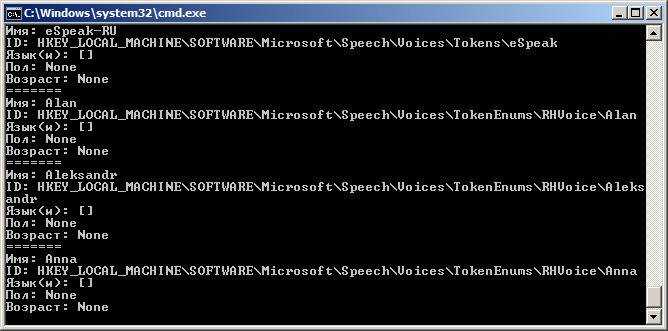
В Linux картина будет похожей, но с другими идентификаторами.
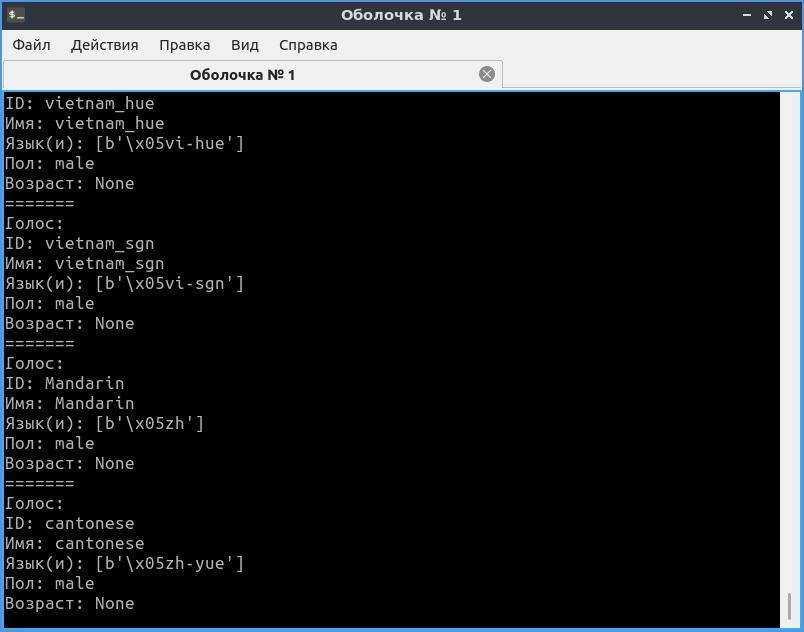
Как видите, в Windows для большинства установленных голосов MS SAPI заполнены только «Имя» и ID. Однако этого хватит, чтобы решить следующую нашу задачу: написать код, который выберет русский голос и что-то им произнесет.
Например, у голоса RHVoice Aleksandr есть преимущество — его имя уникально, потому что записано транслитом и в таком виде не встречается у других известных производителей голосов. Но через pyttsx3 этот голос будет работать только в Windows. Для воспроизведения в Linux ему нужен Speech Dispatcher (подробнее чуть позже), с которым библиотека взаимодействовать не умеет. Как общаться с «диспетчером» еще обсудим, а пока разберемся с доступными голосами.
Как выбрать голос по имени
В Windows голос удобно выбирать как по ID, так и по имени. В Linux проще работать с именем или языком голоса. Создадим новый файл set_voice_and_say.py:
import pyttsx3
tts = pyttsx3.init()
voices = tts.getProperty(‘voices’)
# Задать голос по умолчанию
tts.setProperty(‘voice’, ‘ru’)
# Попробовать установить предпочтительный голос
for voice in voices:
if voice.name == ‘Aleksandr’:
tts.setProperty(‘voice’, voice.id)
tts.say(‘Командный голос вырабатываю, товарищ генерал-полковник!’)
tts.runAndWait()
В Windows вы услышите голос Aleksandr, а в Linux — стандартный русский eSpeak. Если бы мы вовсе не указали голос, после запуска нас ждала бы тишина, так как по умолчанию синтезатор говорит по-английски.
Обратите внимание: tts.say() не выводит реплики мгновенно, а собирает их в очередь, которую затем нужно запустить на воспроизведение командой tts.runAndWait(). Выбор голоса по ID. Выбор голоса по ID
Выбор голоса по ID
Часто бывает, что в системе установлены голоса с одинаковыми именами, поэтому надежнее искать необходимый голос по ID.
Заменим часть написанного выше кода:
for voice in voices:
ru = voice.id.find(‘RHVoice\Anna’) # Найти Анну от RHVoice
if ru > -1: # Eсли нашли, выбираем этот голос
tts.setProperty(‘voice’, voice.id)
Теперь в Windows мы точно не перепутаем голоса Anna от Microsoft и RHVoice. Благодаря поиску в подстроке нам даже не пришлось вводить полный ID голоса.
Но когда мы пишем под конкретную машину, для экономии ресурсов можно прописать голос константой. Выше мы запускали скрипт list_voices.py — он показал параметры каждого голоса в ОС
Тогда-то вы и могли обратить внимание, что в Windows идентификатором служит адрес записи в системном реестре:
import pyttsx3
tts = pyttsx3.init()
EN_VOICE_ID = «HKEY_LOCAL_MACHINE\SOFTWARE\Microsoft\Speech\Voices\Tokens\MS-Anna-1033-20DSK»
RU_VOICE_ID = «HKEY_LOCAL_MACHINE\SOFTWARE\Microsoft\Speech\Voices\TokenEnums\RHVoice\Anna»
# Использовать английский голос
tts.setProperty(‘voice’, EN_VOICE_ID)
tts.say(«Can you hear me say it’s a lovely day?»)
# Теперь — русский
tts.setProperty(‘voice’, RU_VOICE_ID)
tts.say(«А напоследок я скажу»)
tts.runAndWait()
Озвучка текста естественным голосом с помощью нейронной технологии WaveNet
Компания Гугл продолжает разработки технологии «текст в речь» (Text-to-Speech), активно реализуя наработки в приложениях «Google Assistant» и «Maps». Ныне результаты доступны в облачной платформе от Гугл («Google Cloud Platform»). Основой новацией стала модель WaweNet от Гугл, позволяющая поддерживать 32 опции голоса на 12 языках, настройку тона голоса, его громкости и другие возможности.
| Параметры | WaveNet |
| Доступ в режиме офлайн | Нет |
| Настройка тона голоса | Есть |
| Качество звучания | На 20% лучше, чем у аналогов |
| Поддержка русского языка | Нет |
Данная модель разрабатывается командой Гугл под названием DeepMind, анонсировавшей выход WaveNet ещё в 2020 году. Вместо использования фрагментов речи и соединения их в слова (что звучит довольно роботизировано), WaveNet формирует индивидуальные голосовые волны, тем самым создавая естественную голосовую речь. В процессе разработки Гугл улучшил возможности WaveNet, сделав её намного быстрее, а воспроизводимый ею голос – качественнее. В проводящихся тестах слушатели отметили улучшение звучания на 20% по сравнению с альтернативными голосами конкурирующих проектов.
WaveNet показывает улучшенные результаты по сравнению с конкурентами
Как воспользоваться услугой:
- Демонстрационный режим новой технологии доступен на cloud.google.com.
- Перейдите по данной ссылке, промотайте её чуть вниз до слов «Convert your text to speech right now», и нажмите на кнопку «SPEAK IT».
К сожалению, русский язык на данный момент не поддерживается (находится в разработке). Впрочем, даже английского произношения достаточно, чтобы оценить высокий уровень проговаривания текста голосом от Гугл.
Нажмите на «SPEAK IT» для демонстрации работы технологии «WaveNet»
Список синтезаторов речи:
1. Acapela
Acapela — один из самых распространенных речевых синтезаторов во всем мире. Программа распознает и озвучивает тексты более, чем на тридцати языках. Русский язык поддерживается двумя голосами: мужской голос — Николай, женский — Алена. Женский голос появился значительно позднее мужского и является более усовершенствованным.
Прослушать, как звучат голоса, можно на официальном сайте программы. Достаточно лишь выбрать язык и голос, и набрать свой небольшой текст.
Кстати, для мужского голоса был разработан отдельный словарь ударений, что позволяет достичь еще большей четкости произношения.
Установка программы проходит без проблем. Разработаны версии для операционных систем Windows, Linux, Mac, а также для мобильных ОС Android u IOS.
Программа платная, скачать ее можно с официального сайта Acapela.
2. Vokalizer
Вторым в нашем списке, но не по популярности является движок Милена от разработчика программы Vocalizer компании Nuance. Голос звучит очень естественно, речь чистая
Есть возможность установить различные словари, а также подкорректировать громкость, скорость и ударение, что не маловажно. Как и в случае с Акапелой, программа имеет различные версии для мобильных, автомобильных и компьютерных приложений
Прекрасно подходит для чтения книг.
Скачать все версии Vokalizer и русскоязычный движок Милена можно на официальном сайте производителя программы.
3. RHVoice
Синтезатор речи RHVoice был разработан Ольгой Яковлевой. Программа озвучивает русские тексты тремя голосами: Елена, Ирина и Александр. Подробнее об установке и применении, а также прослушать голоса Вы сможете в прошлой статье
Код синтезатора открыт для всех, программы же абсолютно бесплатны. RHVoice выпущена в двух вариантах: как отдельная программа, так и как приложение к NVDA. Все версии можно скачать с официального сайта разработчика.
4. ESpeak
Первая версия бесплатного синтезатора речи eSpeak была выпущена в 2006 году. С тех пор компания-разработчик постоянно выпускает все более усовершенствованные версии. Последняя версия была представлена в конце весны две тысячи тринадцатого года.
- Microsoft Windows,
- Mac OS X,
- Linux,
- RISC OS
Возможна также компиляция кода для Windows Mobile, но делать ее придется самостоятельно. А вот с мобильной ОС Android программа работает без проблем, хотя русские словари еще не до конца разработаны. Русскоязычных голосов много, можно выбрать на свой вкус.
Для разработчиков будет интересно узнать, что C++ код программы доступен в сети. Скачать программу, а также посмотреть ее код можно на официальном сайте.
5. Festival
Festival — это целая система распознавания и синтеза речи, которая была разработана в эдинбургском университете. Программы и все модули абсолютно бесплатно и распространяются по системе open source. Скачать их и ознакомиться с демо-версиями можно на официальном сайте университета Эдинбурга.
Русский голос представлен в одном варианте, но звучание довольно хорошее и ясное, без акцента и с правильной расстановкой ударений. К сожалению, программа пока может быть установлена только в среде API, Linux. Также есть модуль для работы в Mac OS, но русский язык пока поддерживается не очень хорошо.
Синтезатор речи google можно ли удалить?
Продвижение сайта — это комплексный процесс, который в принципе никогда не прерывается. Всё начинается с создания сайта, при проектировании которого учли все сегодняшние требования поисковых систем к хорошему сайту: понятная структура, грамотная вёрстка, быстрая скорость загрузки, наличие всех необходимых файлов для правильной и быстрый индексации.
В процессе проектирования также собираются поисковые запросы, по которым в дальнейшем будет продвигаться сайт. Чем раньше поставить задачу по продвижению сайта, тем меньше придётся переделывать в будущем сайте. Идеально уже с самого начала разработки сайта создавать структуру таким образом, чтобы усилить эффект продвижения через перелинковку. Если вы пока плохо разбираетесь в этих нюансах, обращайтесь за продвижение сайта в barsukof.ru. Вы сэкономите множество ресурсов, если сразу начнёте работать с грамотным seo-специалистом.
После того как сайт запущен, но ещё не наполнен, самое время заняться контентной часть. Статьи и любая информация, с которой будут взаимодействовать посетители, должна быть очень высокого качества. Помимо интереса, тексты должны быть приветливы к поисковым системам, нужно грамотно форматировать текст, проставлять нужные теги H1-H3, добавлять элементы для взаимодействия с пользователями, чтобы улучшать поведенческие факторы.
Процесс наполнения сайт не единоразовый процесс. Любой сайт, который хочет успешно продвигаться в поиске, должен регулярно обновляться новыми статьями и предоставлять посетителям экспертный контент. Общая рекомендация такая: выделяйте минимум одного сотрудника, который будет заниматься регулярным обновлением сайта.
Хорошие статьи не только помогают сайту продвигаться в поиске, но и представляют вас, или вашу компанию, как экспертов в своей области. Вершина успеха в создании статей — это наблюдать как ваш сайт заносят в закладки и пользуются им как авторитетным источником.
Никогда не останавливайте развитие сайта, чтобы конкуренты не обошли вас!
BookReader
Читай также: Как восстановить документ Ворд? Методы для всех версий
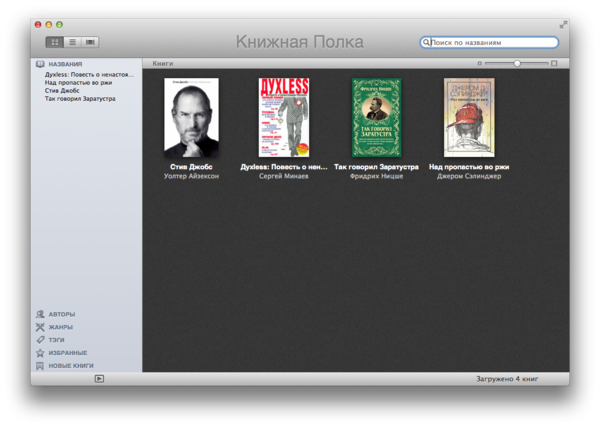
Book Reader
Приложение для чтения электронных книг.
Перерабатывает неупорядоченные тексты в безопасный для зрения, настраиваемый гипертекстовый формат.
Разрешает механизированную чёткую перекрутку информации, помнит положение чтения для каждой книги из локального хранилища.
Имеются функции:
- распределитель закладок
- механическое формирование наполнения книжки
- интегрированный веб-обозреватель онлайн библиотек.
BookReader механические загружает информацию с сайтов и перерабатывает в полновесные электронные книжки.
Эксплуатируются все стандартизованные кодировки народов мира и работа с ZIP, RAR, GZ архивами.
ПЛЮСЫ:
- механическая перекрутка информации
- распределитель закладок
- механическое формирование наполнения книжек
- интегрированный веб-обозреватель онлайн хранилищ
На сайт вернуться к меню вернуться к меню
Работа со сложными программами
В музыкальных приложениях настройки гораздо сложнее. В речевом модуле программы FL Studio пользователь может выбрать несколько видов голосов, а также указать тональность и скорость воспроизведения. Постановка ударений перед слогами осуществляется с помощью символа «_». С помощью подобного речевого синтезатора можно создать лишь роботизированный голос.
Программа Vocaloid относится к приложениям профессионального типа. Помимо обычных параметров, пользователь может выбирать артикуляцию и глиссандо. В утилите есть база с вокалом профессионалов. При желании можно подгонять под ноты целые предложения. Одна только библиотека с вокалом занимает более 4 Гб в сжатом виде.

































